AT&T Broadband Light blinkar grönt: Hur åtgärdar man det?

Innehållsförteckning

AT&T hyr routrar från olika tillverkare för att kunna erbjuda sina kunder högkvalitativa tjänster. Motorola, Pace, Arris och 2Wire är några av dem. Men förutom den högkvalitativa utrustningen upplever användarna vissa problem med sin bredbandsanslutning. Och det första de märker när de tittar på sin router är att AT&T Broadband Light blinkar grönt.
Oavsett vilket märke du använder visar den gröna blinkande lampan på din AT&T-router vanligtvis att routern försöker upprätta en bredbandsanslutning, dvs. att ansluta till internetleverantörens nätverk. Routern får i detta fall en mycket svag signal, vilket faktiskt gör att routern upptäcker signalen, men hastigheten är helt enkelt för dålig. Eller så försöker routern synkronisera sig med bredbandet.
Finns det något du kan försöka göra för att lösa problemet? Det finns faktiskt något och vi kommer att ge dig några snabba lösningar och tips för att hjälpa dig med det.
Hur åtgärdar man AT&T Broadband Light som blinkar grönt?
Vissa av tipsen nedan är ganska enkla och okomplicerade och du kan lätt ta dem till dig. Vissa av dem kräver dock bara att du har tålamod eftersom det inte finns något du kan göra åt saken. Vi måste dock nämna dem alla, eftersom åtminstone ett av dem kommer att hjälpa dig att lösa problemet.
Starta om AT&T-routern
I de flesta fall räcker det med att starta om din AT&T-router för att åtgärda problemet. Under processen rensas routerns interna minnescache och det som orsakade problemet åtgärdas när routern startar upp igen.
För att starta om din AT& T-router måste du koppla ur routerns nätkabel från eluttaget. Låt routern ligga kvar i detta läge ett tag och koppla sedan in sladden i eluttaget igen. Slå på routern och vänta tills den har startat upp helt. Kontrollera den gröna blinkande lampan. Om den fortfarande blinkar försöker du göra följande.
Kontrollera om tjänsten är avbruten
Ett avbrott eller underhåll kan leda till att bredbandssignalen är för svag och att den gröna blinkande bredbandslampan på din AT&T-router börjar lysa. Du kan besöka sidan med information om avbrott på AT&T Service outage info och antingen kontrollera om det finns information om avbrott genom att signera den med dina kontouppgifter från AT&T eller med ditt postnummer. Oavsett vilket alternativ du väljer kan du, om du upptäcker att du har drabbatsav ett strömavbrott på din plats är allt du kan göra att vänta tills teknikerna löser problemet.
Om du inte har drabbats av ett avbrott kan du dock prova följande steg.
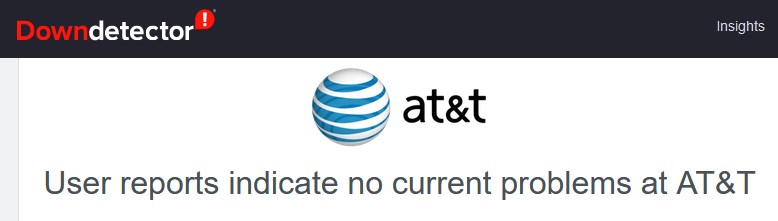
Kontrollera kablarna
En annan inte så ovanlig orsak till att bredbandslampan blinkar grönt är en lös eller skadad kabel. Det rekommenderas att du kontrollerar alla kablar i ditt hemnätverk, särskilt telefonkabeln i båda ändar. Kontrollera om telefonkabeln är skadad, om den är korrekt och fast ansluten till modemporten och vägguttaget. Om du använder ett mikrofilter eller en jacksplitter, försök att ansluta telefonkabeln direkt till modemporten.När du har inspekterat allt noggrant kontrollerar du om bredbandslampan fortfarande blinkar grönt.
Använd Smart Home Manager-appen eller sidan Problemlösning & Resolve (Lös problem).
Appen Smart Home Manager är ett utmärkt sätt att diagnostisera problemet och åtgärda det eller rekommendera några extra steg om det behövs. Samma sak gäller för sidan Problemlösning och lösning. Logga bara in så kan felsökningen och diagnostiken börja. Var bara uppmärksam på rekommendationerna och ta god tid på dig. Vi är ganska säkra på att den gröna bredbandslampan kommer att sluta blinka snart.
Se även: Hur får man tillgång till ett Motorola-modem (en fullständig inloggningsguide)?Fabriksåterställning av din AT&T-router
Vi gillar vanligtvis inte att göra en fabriksåterställning i början av vår felsökning, men i vissa fall hjälper det till att lösa problemet. Den enda nackdelen är att alla anpassade inställningar som du har sparat raderas, så du måste konfigurera routern på nytt. Av den anledningen rekommenderar vi starkt att du skriver ner några av de ändringar du har gjort, som att ställa in en statisk IP-adress, ditt nätverksnamn eller det trådlösa lösenordet.
Om du ställer in de två sista (nätverksnamnet och det trådlösa lösenordet) på samma sätt som tidigare behöver du inte ansluta alla enheter som tidigare var anslutna till nätverket igen. Om du däremot väljer att ändra nätverksnamnet och lösenordet måste du ansluta dina enheter till det nya nätverksnamnet och använda det nya trådlösa lösenordet.
Här är hur man återställer AT&T-routern korrekt:
- Hitta återställningsknappen på baksidan av routern.
- Håll den intryckt i cirka 10 sekunder.
- Efter 10 sekunder släpper du knappen och routern startar om.
- Vänta tills den startar upp igen.
- Den gröna blinkande lampan ska vara fast nu.
Om detta inte hjälpte rekommenderar vi att du kontaktar AT&T-supporten.
Rekommenderad läsning: AT&T Broadband Light Red: Betydelse och hur du åtgärdar det?
Se även: H2o Wireless Wi-Fi Calling (enkel guide)Kontakta AT&T Support
Att kontakta AT&T-supporten är vanligtvis det sista på listan. De har all utrustning för att utföra diagnostik för att se om det finns ett problem med linjen och utrustningen. De kan till och med skicka en tekniker om det behövs för att komma till din adress och åtgärda problemet.
Slutord
Vi hoppas att du har lyckats lösa problemet med AT&T Broadband light som blinkar grönt vid det här laget. Ibland kan dock en defekt router eller ett defekt modem vara orsaken. I så fall är det värt att tänka på att byta ut din gamla router mot en ny, så kolla våra artiklar:
- Vilka routrar är kompatibla med AT&T Fiber?
- Vilka modem är kompatibla med AT&T?
- Vilken Wi-Fi-förlängare fungerar bäst med AT&T Fiber?

